Как да се създаде микрофон на вашия компютър и лаптоп
Вие сте закупили чисто нов микрофон. или решите да използвате вече е на разположение, и не знам как да го конфигурирате. За да направите това, трябва да се направи само с няколко стъпки: инсталиране на драйвер на звукова карта, свържете микрофон към подходящия съединител, за да извършите настройка си, както и да персонализирате програмата, в която ще се използва.

За да конфигурирате микрофона в операционната система Windows, трябва да инсталирате драйвера на звуковата карта. Като общо правило, ако използвате интегриран аудио на звуковата карта на дънната платка, инсталиране на драйвери се извършва автоматично при инсталиране на операционната система.
Ако използвате отделна вътрешна или външна звукова карта, ще трябва да инсталирате драйверите, за да работи правилно. Как да инсталирате драйвера, ни се казва в отделна статия, така че да се спра на този етап няма. Шофьор можете да намерите в обхвата на устройството за подаване и изтегляне от официалния сайт на производителя на звукова карта. Заедно с водача, можете да инсталирате и специален софтуер, който позволява фина настройка на звука устройството. След като инсталирате драйвера, рестартирайте компютъра.
Професионални микрофони понякога имат своя водач, пълна с това идва техния софтуер за запис и редактиране на звук от микрофона. Ако е така, тогава MasterServis24.ru място, експертите препоръчват да ги все още е настроен.
Когато се инсталира драйвера на звука, както и много звук се възпроизвежда правилно, свържете микрофона на компютъра. На снимката по-долу можете да видите как изглеждат конекторите за свързване на микрофон към компютъра и лаптопа.
Микрофонът е свързано, обикновено чрез приставка TRS, за потребителите е по-познат като 3,5-милиметров жак. Още професионални микрофони свързани чрез USB-порт.
Микрофонът е свързан чрез 3.5 мм жак трябва да бъде свързан към гнездото на червения (розов) цвят, който е предназначен изключително за него. Този слот в компютъра може да се намира в задната част на шасито, на конекторите на дънната платка панел. На някои модели на компютърни кутии този конектор поставен на предната странична част. Конектор 3.5 mm жак за микрофон в лаптопа може да бъде червено, или в противен случай ще бъдат маркирани с иконата на микрофон.
Що се отнася до връзката на USB микрофон, а след това, ако е USB версия - 3.0, се препоръчва да го свържете към порта в съответната версия на дънната платка, но тя не е толкова фундаментално. Понякога хората използват като микрофон, вграден в уеб камера. той се свързва към USB-порта с уеб камера, чрез един конектор.
Отидете на настройките на звука в Windows (ако сте с помощта на "майка" звукова карта) или в отделни настройки звукова карта. икона на високоговорителя, конфигурационни данни ще бъдат предадени на системния трей (долния десен ъгъл). Отидете в раздела Настройки на микрофона, ако правилно свързан, веднага ще видите, че се движи мащаб. Тук можете да направите на микрофона обем, чувствителността и да персонализирате различни звукови ефекти, като ехо и микрофона в db.
Ако използвате звукова система 3.1 и по-горе, имайте предвид, че въвеждането на микрофона не е синхронизиран за субуфер канал, или аудио записващо устройство, просто няма да работи.
Последната стъпка в създаването на микрофона - това е неговата настройка в програмата, в която ще се използва. Така например, в Skype да укажете достатъчно устройството, като го изберете от предложения списък, както и определя обема на ръка или чрез преместване на автоматичен режим. Ако микрофонът е близо до вас, и с добро качество, то е възможно да се определи автоматично регулиране на нивото на звука. Ако да се желае от качеството на микрофона и е далеч от вас, най-добре е да настроите нивото на звука, за да максималния страна.
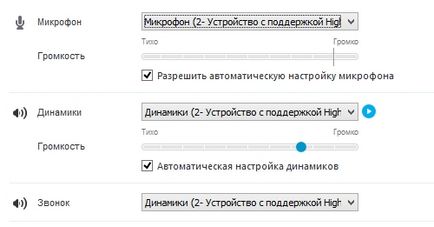
С други програми, при които ще се използва микрофон - създаване почти идентични.